「P图」是一种对图片进行加工、修饰和美化的过程,通常用于编辑照片、设计作品、制作海报等。虽然Word是一款文字处理软件,但它也具备一定的图片编辑功能,可以帮助用户进行简单的P图操作。在本教程中,我们将介绍如何在Word中进行P图,以及如何在Word中添加和使用图章。
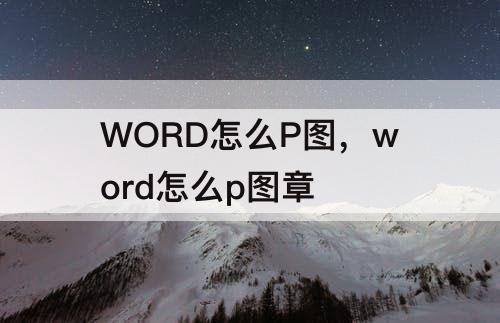
如何在Word中P图?
1. 打开Word软件,并选择一个空白文档。
2. 点击菜单栏上的「插入」选项,然后选择「图片」。在弹出的对话框中,选择你想要编辑的图片并点击「插入」按钮。
3. 确保你选择了图片,并点击顶部工具栏上的「图片格式」选项卡。
4. 在图片格式选项卡中,你可以找到一系列的编辑工具。例如,你可以调整图片的亮度、对比度、色彩等,通过「修剪」工具可以裁剪图片,通过「艺术效果」工具可以为图片添加特殊效果。
5. 如果你想添加文字到图片上,可以点击顶部工具栏上的「绘图工具格式」选项卡,然后选择「文字外部」或「文字框」工具。通过点击图片上的位置来添加文字,并调整文字的格式和样式。
6. 当你完成P图操作后,可以保存并导出你的编辑结果。
如何在Word中使用图章?
1. 打开Word软件,并选择一个空白文档。
2. 点击菜单栏上的「插入」选项,然后选择「形状」下的「新建绘图页」。在绘图页中,选择你想要作为图章的形状,例如圆形、方形等。可以直接点击图形并拖动来调整大小。
3. 选择刚才创建好的图形,然后点击顶部工具栏上的「绘图工具格式」选项卡。
4. 在绘图工具格式选项卡中,你可以找到一系列的编辑工具。例如,你可以修改图形的颜色、边框样式,还可以通过「文本框」工具在图形内部添加文字等。
5. 当你完成图章的编辑后,可以将其保存为一个图片文件,例如PNG格式。
6. 当你需要在Word中使用图章时,可以选择「插入」选项,然后选择「图片」。在弹出的对话框中,选择你保存好的图章图片,并点击「插入」按钮。
7. 可以通过调整图章的大小、位置以及与文本的对齐方式来完成图章在Word中的使用。
通过以上步骤,你就可以在Word中进行P图操作,并添加和使用图章了。希望这篇教程对你有所帮助!





















